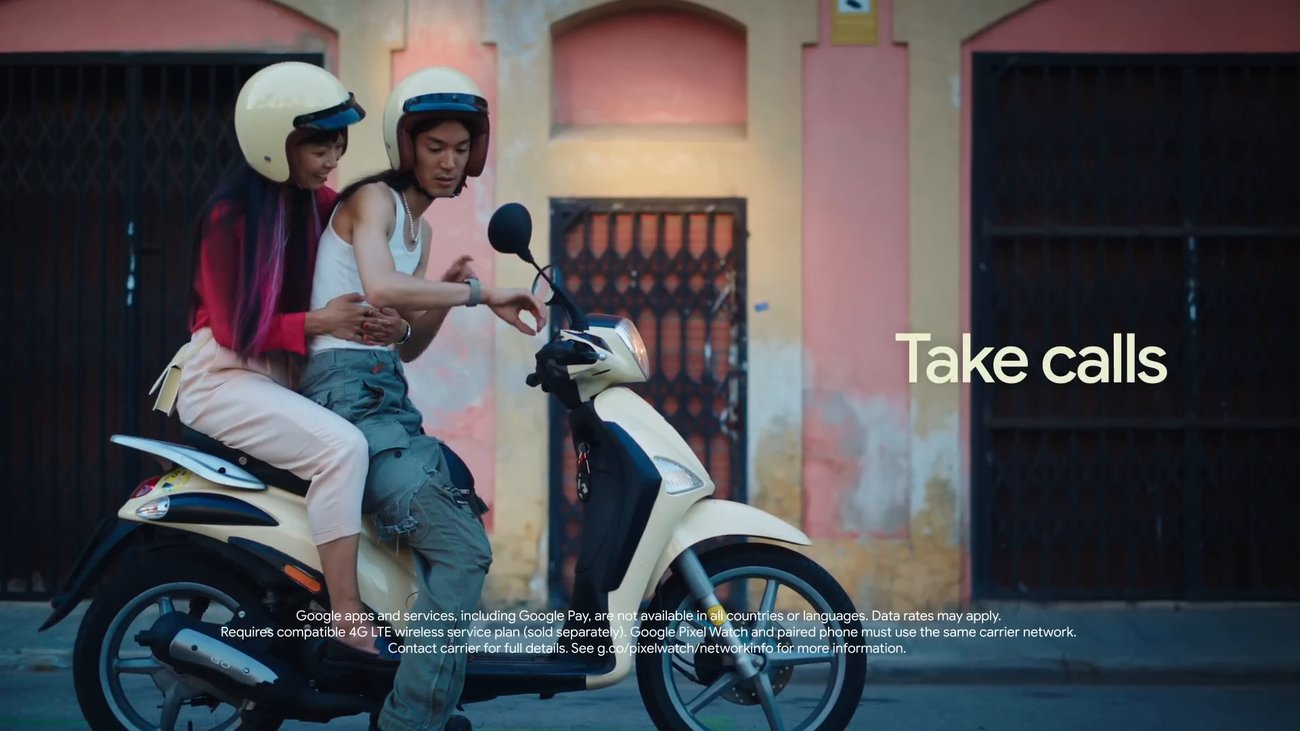WhatsApp ist auf vielen Smartphones unverzichtbar. Habt ihr eine Google Pixel Watch, die mit eurem Smartphone verbunden ist, könnt ihr über die Uhr eingehende Nachrichten lesen, ohne das Smartphone in die Hand nehmen zu müssen.
Daneben lassen sich auch Nachrichten mit Hilfe des Google Assistants per WhatsApp über die Smartwatch verschicken. Eine eigenständige „WhatsApp“-App gibt es für Pixel Watch nicht. Stattdessen steuert ihr mit der Uhr den auf dem Smartphone installierten Messenger.
WhatsApp-Nachrichten auf der Pixel Watch empfangen
Eingehende WhatsApp-Nachrichten werden direkt auf dem Bildschirm der Pixel Watch angezeigt. Ihr seht dort also nicht nur, dass euch jemand im Messenger geschrieben hat, sondern könnt die Mitteilung gleich vom Display der Smartwatch ablesen, ohne das gekoppelte Smartphone in die Hand nehmen zu müssen.
Habt ihr zum Ende der Nachricht gescrollt, könnt ihr die WhatsApp-Nachricht auch direkt auf der Pixel Watch beantworten. Dafür gibt es eine Schnellzugriffsfunktion für eine Emoji-Antwort oder vorgefertigte Textbausteine. Alternativ drückt ihr auf das Mikrofon-Symbol, um eine Nachricht über die Google Pixel Watch einzusprechen. Diese wird dann als Textantwort in den Chat eingefügt, nicht als Sprachnachricht.
Bei eingehenden Bildern im Chat werdet ihr zwar über ein Foto informiert, könnt es aber nicht auf dem Bildschirm der Uhr anzeigen lassen. Auch Sprachnachrichten lassen sich nicht abhören. In dem Fall müsst ihr das Smartphone also hervorholen.
WhatsApp-Benachrichtigungen auf Pixel Watch werden nicht angezeigt?
Falls keine Benachrichtigungen von WhatsApp eingehen, überprüft Folgendes:
- Öffnet die Google-Pixel-Watch-App.
- Steuert den Bereich „Benachrichtigungen“ an.
- Wählt hier den Abschnitt „Benachrichtigungen stummschalten“ aus.
- Deaktiviert die Option „Lautlose Benachrichtigungen ausblenden“.
Überprüft in der Pixel-Watch-App im Bereich „Benachrichtigungen“ auch, ob WhatsApp-Benachrichtigungen auf der Uhr angezeigt werden dürfen. Manchmal hilft es auch, dort die Benachrichtigungen für den Messenger zunächst aus- und dann wieder einzuschalten. Bei einigen Nutzern werden keine Benachrichtigungen durchgestellt, wenn sie am Beta-Programm von WhatsApp teilnehmen. In dem Fall sollte man also die normale Version von WhatsApp nutzen.
WhatsApp-Nachrichten mit Pixel Watch beantworten
Ist der Google Assistant eingerichtet, könnt ihr per Sprachbefehl über die Uhr auch WhatsApp-Nachrichten verschicken. Sprecht einen Befehl wie „WhatsApp an Kontaktname:“, gefolgt eurer Nachricht. In der Vorschau wird eure Nachricht inklusive des Kontaktnamens des Empfängers angezeigt, die ihr per Häkchen-Symbol verschicken könnt.
Hat dir der Beitrag gefallen? Folge uns auf WhatsApp und Google News und verpasse keine Neuigkeit rund um Technik, Games und Entertainment.